|
|
|
|
|
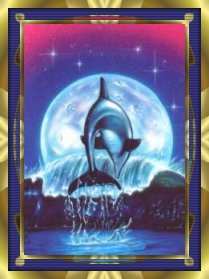 |
|
| Du brauchst dazu PSP und Ulead Art Texture Plugin , welches Du hier bekommst evtl auch die DLL Dateien, welche Du hier bekommst. Einfach in den Windows Ordner kopieren.. |
|
Öffne ein Bild Deiner Wahl. Gegebenfalls verkleinere es noch etwas , wenn es zu gross ist. Dies kannst Du über Bild/Bildgrösse ändern. Setze die Hintergrundfarbe auf weiss. Gehe auf Bild/Bildrahmen hinzufügen Wert=5. Markiere den weissen Rahmen mit dem Zauberstab. Gehe nun auf Effekte/Plugin Filter/Ulead Art Texture . Klicke auf Edit. Palette 5(Ist der goldene Kreis) danach klicke OK . Wähle nun den letzten goldenen Kreis aus .  |
|
| Auswahl/umkehren. Nun gehe auf Effekte/3D Effekte/Schatten und übernehme diese Werte. |
|
|
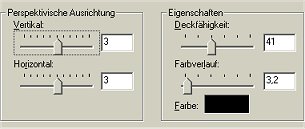 |
|
| Wende danach gleich nochmal diesen wert an , aber mache bei den beiden 3en ein minus davor. Klicke auf die Farbpipette , dann auf die Farbe in Deinem Bild welche Du haben möchtest. Setze diese Farbe nun als Hintergrundfarbe. Bild/Rahmen hinzufügen. Wert=15. Markiere diesen Rahmen mit dem Zauberstab.Gehe nun auf Effekte/Geometrie Effekte/Konzentrische Wellen und übernehme diese Einstellungen: |
|
|
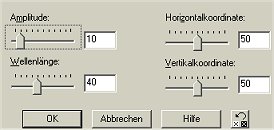 |
|
| Gehe nun auf Effekte/Textur Effekte/Jalousie und übernehme folgende Einstellungen. |
|
|
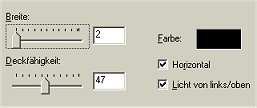 |
|
| Auswahl/keine Auswahl. Setze Deine Hintergrundfarbe wieder auf weiss. Bild/Biildrahmen hinzufügen. Markiere den Rahmen mit dem Zauberstab. Gehe auf Effekte/Plugin-Filter/Ulead Effekts/Art Texture und wende die selben Schritte wie oben beschrieben bis zu dem goldenen Effekt an von welchen ich einen Screenshot gemacht habe an . Danach wende noch mal beide Schatteneffekte an, damit der Rahmen plastischer aussieht . Nun gehe auf Auswahl/keine Auswahl. Und wir sind fertig. |
|
| © des Tuts und der Grafiken by Tina/stationery-dream.de |
|
|
|
|
|
|
|
|